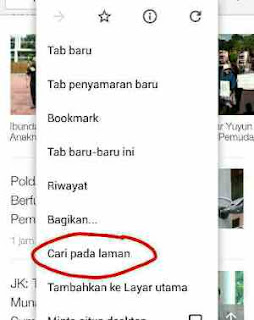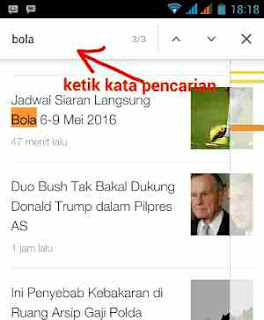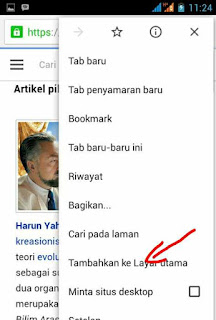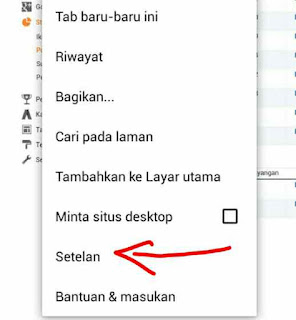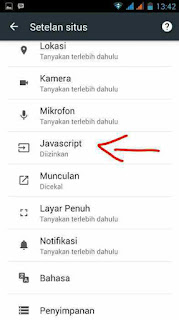Peramban atau browser di android memang semakin banyak pilihan dengan bermacam fitur didalamnya. Disini Dunia android tidak akan membahas kelebihan masing-masing aplikasi browser di smartphone. Fokus pembahasan admin saat ini adalah tips tentang cara melakukan pencarian kata atau kalimat dalam browser Chrome ketika menelusuri suatu situs atau halaman website. Maksudnya gimana ?, simak terus pembahasannya di bawah ini.
Bagi anda yang suka berselancar di dunia maya tentunya ingin sesekali mencari suku kata, topik atau headline berita dan semacamnya, dimana sebagai penyingkat waktu anda perlu melakukan filter kata agar kata yang anda inginkan segera ketemu. Daripada harus membaca satu per satu judul artikel dan scroll ke bawah secara bolak-balik belum tentu kalimat atau artikel yang anda inginkan ada di halaman situs tersebut.
Bagi anda yang suka memakai browser chrome di android ada tool khusus yang memang tersedia untuk memudahkan penggunanya mencari kata atau kalimat di halaman yang sedang terbuka. Mau tahu caranya gimana ?, simak tipsnya di bawah ini.
1. Buka browser chrome di ponsel android dan masuk ke salah satu situs yang anda suka.
2. Setelah halaman situs sudah terbuka sempurna, silahkan tekan tombol menu chrome, letaknya di bagian atas sebelah kiri browser (tanda titik 3)
3. Akan muncul beberapa opsi pilihan, silahkan masuk ke opsi 'cari pada laman'
4. Setelah menekan opsi cari pada laman, akan muncul kotak isian di bagian atas browser, silahkan ketik kata yang anda cari.
5. Hasil dari kata yang anda ketikkan akan tampak pada halaman berupa kata yan tersorot berwarna orange atau kuning. , jumlah kata yang terlacak juga ditampilkan di halaman tersebut.
Tips diatas bisa juga sobat pakai untuk mencari kata di halaman social media yang dibuka di browser chrome. Kalau ada yang mudah mengapa harus pilih yang merepotkan ?..hehe